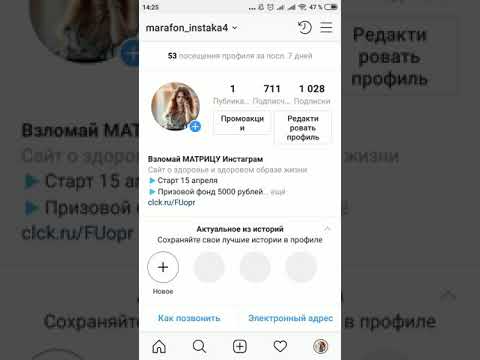Как выложить длинное видео в Инстаграм? Несколько способов
Содержание:
- Длинное видео в Инстаграм
- Как выложить длинное видео в ленту?
- Как загрузить длинное видео в Сторис Инстаграм?
Как выложить и загрузить длинное видео в Инстаграм в Сторис и в ленту — об этом мы расскажем вам прямо сейчас. Причем мы предлагаем вам сразу несколько рабочих способов, а вы выбирайте тот, который вашей душе угоден. Итак, поехали разбираться, как добавлять длинные видео в Instagram.
к содержанию ↑
Обычно пользователей интересует два момента — как выложить длинное видео в Сторис и как добавить его в ленту.
к содержанию ↑
Как выложить длинное видео в ленту?
Есть два способа загрузить длинное видео в ленту.
Первый способ — это опубликовать его в IGTV, а превью продолжительностью минутой добавить в пост. Вот, что для этого нужно сделать…
Инструкция 1
- Открываем Инстаграм, используя кнопку «+» внизу выбираем длинное видео, которое хотим загрузить. Нажимаем «далее». Вам будет предложено два варианта — «Короткое видео» и «Продолжительное видео». Если вы хотите выложить длинное видео в ленту, то используем вариант «Продолжительное видео».
 Сервис автоматически обрежет минуту видео и опубликует ее в вашей ленте, а затем будет предложено досмотреть видео полностью уже в IGTV. Получается в что ленте виден минутный предпросмотр видео с возможностью просмотреть его далее.
Сервис автоматически обрежет минуту видео и опубликует ее в вашей ленте, а затем будет предложено досмотреть видео полностью уже в IGTV. Получается в что ленте виден минутный предпросмотр видео с возможностью просмотреть его далее. - Если выбрать «Короткое видео», то Инстаграм сам просто вырежет минуту видеоролика и не секундой более, а затем опубликует его. В этом случае конец вашего ролика уже посмотреть никто не сможет.
Мне лично нравится вариант «Продолжительное видео», потому что он сохраняет длину вашего ролика, плюс вы можете выбрать красивый кадр для обложки видео, который будет в вашем посте в Ленте.
Второй способ — предполагает разрезать ваше видео на несколько равных кусков длиной не более минуты и опубликовать их в пост в ленту в виде карусели.
Инструкция 2
- Для этого загрузите предварительно приложение Story Split — Video Splitter. Оно бесплатное.
- Далее добавляем ваше видео (допустим оно длиной 5 минут) в это приложение.
 Нажимаем кнопку NEXT.
Нажимаем кнопку NEXT. - Далее перед вами будет экран, где написана продолжительность видео, можно установить длину отрезка видео, справа сразу же видно, сколько отрезков будет на выходе. А также можно выбрать качество записи. Так как в ленту помещается видео не больше минуты, можно просто установить длительность отрезков 60 секунд. И дальше нажимаем кнопку CONTINUE.
- Программа начнет разрезать длинное видео и в вашей галерее появится пять новых кусков видео. Вам остается только добавить их все в правильной очередности в карусельку в ленту Инстаграм и, вуаля, вы смогли выложить длинное видео в ленту Инстаграм.
к содержанию ↑
Как загрузить длинное видео в Сторис Инстаграм?
Теперь рассмотрим два способа, как выложить длинное видео в Истории Инстаграм
.Первый способ — он также подразумевает использование Инструкции 2, которую мы написали выше. С помощью приложения Story Split — Video Splitter вы должны будете разрезать ваше длинное видео на кусочки длиной 15 сек или длиной минута. Объясняют, почему! Потому что одна история в Инстаграм — это 15 сек. То есть вы просто потому опубликуете в правильном порядке все эти 15-секундные ролики.
Объясняют, почему! Потому что одна история в Инстаграм — это 15 сек. То есть вы просто потому опубликуете в правильном порядке все эти 15-секундные ролики.
Либо режете видео длиной в минуту, и выкладываете в Сторис несколько минутных роликов по очереди.
Второй способ предполагает ту же самую схему, но с использованием тех приложений, которые у вас есть. Обычно у всех есть на телефоне видеоредактор InShot, например. Просто заливаем туда видео, делаем раскол на две или более части продолжительностью не более минуты, а затем сохраняем каждую. После этого в правильном порядке выкладываем в Сторис длинное видео.
Ну вот, теперь вы знаете, как загрузить длинное видео в Сторис Инстаграм и в ленту.
Канал с лучшими скидками на технику– здесь. Акции, промокоды, распродажи. Новые скидки каждый день.
Скорее подпишись!
Автор: Apple JuiceG+
Нашли ошибку, пожалуйста, выделите текст и нажмите Ctrl+Enter.
Комментарии
Тэги: Instagram
Как загрузить в Инстаграм видео больше минуты
Содержание
- 1 Размеры и разрешения для видео
- 2 Способы загрузки длинного видео в Инстаграм
- 2.1 В сторис
- 2.2 В публикации
- 2.3 IGTV
- 3 Почему не получается выложить большое видео
- 4 Заключение
Сегодня социальная сеть Инстаграм считается одной из самых популярных. Пользователи делятся своими фотографиями, публикуют ролики. Для многих это не просто платформа для общение. Это возможность зарабатывать. Онлайн-курсы набирают все большую популярность. Полезные ролики подписчики просматривают неоднократно. Что значительно повышает шансы на продвижение в топ. Для блогеров, торговых страничек интересно публиковать большие видео. Поэтому может возникнуть вопрос, как загрузить в инстаграм видео больше минуты. В статье представлена подробная информация о загрузке роликов разных объемов.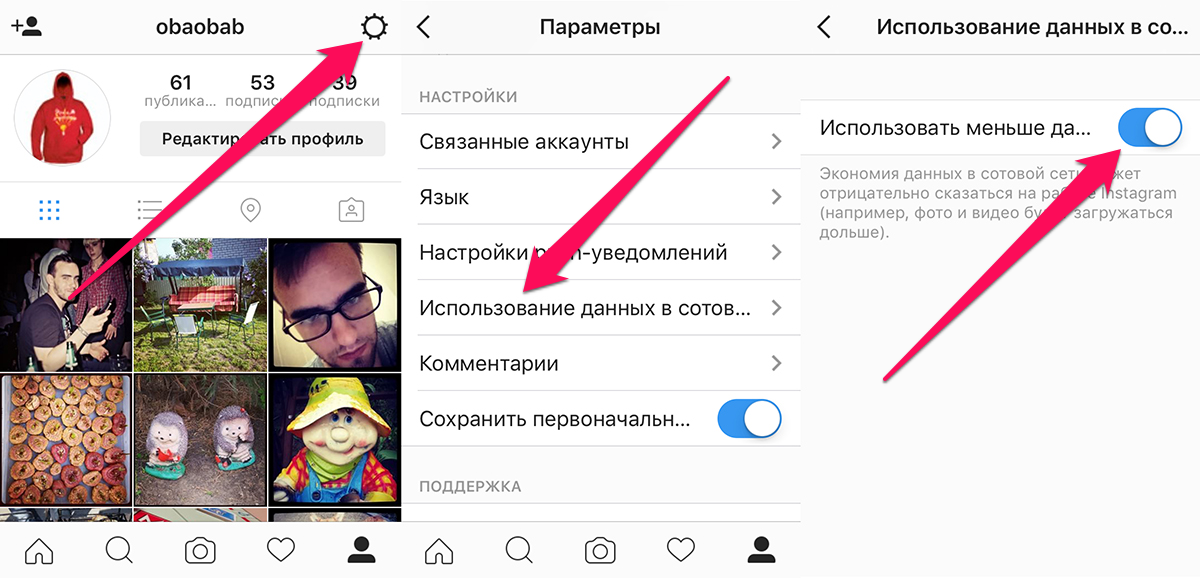 Ресурсы позволяют публиковать видео пользователям без обрезки и потери качества.
Ресурсы позволяют публиковать видео пользователям без обрезки и потери качества.
Воспользуйтесь онлайн-сервисом LoveReport.ru для анализа Инстаграм своей второй половинке и узнай с кем он/она общается, кто больше всего комментирует и лайкает его/ее посты
Размеры и разрешения для видео
Instagram продолжает активно развиваться. Не так давно пользователи могли публиковать только короткие ролики в Сториз. Сегодня можно выкладывать видео не только в сториз, но и в публикациях и IGTV. С публикациями и сториз все понятно. Но вот по поводу IGTV могут возникать вопросы. Для начала разберемся, что это такое.
Это хостинг социальной сети, который дает возможность постить и обрабатывать ролики. После загрузки можно оценивать охват, следить за количеством просмотров и т.д. То есть, другими словами, это ресурс, который дает возможность работать с роликами.
Что касается размеров и разрешения, то здесь все зависит от ресурса, на который выполняется загрузка.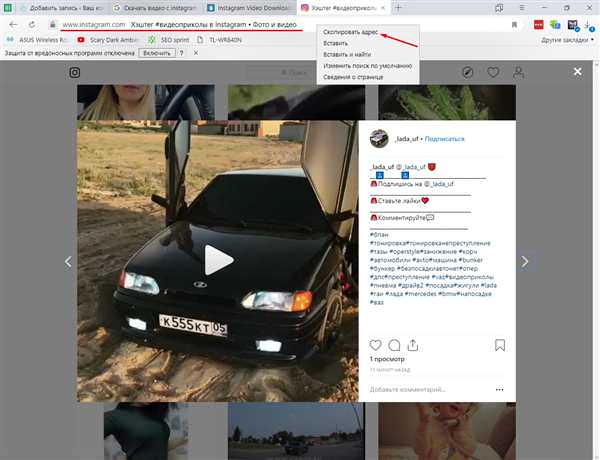 Для IGTV установлены следующие требования:
Для IGTV установлены следующие требования:
- Горизонтальное видео должно быть в формате 16:9, а вертикальное ― 9:16.
- Поддерживается формат mp4.
- Минимальное количество кадров ― 30 к/с.
- Максимально допустимый размер видео до 3.6 ГБ.
Что касается постов, то загружать можно ролики 600 на 600, горизонтальные от 600 на 315 пикселей или вертикальные от 600 до 750. Размер ролика не должен превышать 4 ГБ.
Определенных требований к разрешению роликов для IGTV не применяется. Загруженные файлы сохраняются и доступны к просмотру подписанным пользователям.
Способы загрузки длинного видео в Инстаграм
Как описывалось выше можно использовать несколько способов: IGTV, сториз или лента. Все зависит от ресурса и целей, которые преследует автор. В сториз или ленте ролик будет разделен на несколько частей. Пользователи смогут просматривать записанное видео частями. Добавлять его можно через карусель. То есть сделать нарезку определенных фрагментов, которые идут друг за другом. Если нужно выложить целое виде, то лучше использовать IGTV.
Все зависит от ресурса и целей, которые преследует автор. В сториз или ленте ролик будет разделен на несколько частей. Пользователи смогут просматривать записанное видео частями. Добавлять его можно через карусель. То есть сделать нарезку определенных фрагментов, которые идут друг за другом. Если нужно выложить целое виде, то лучше использовать IGTV.
В сторис
Разработчики дают возможность пользователям осуществлять выкладку роликов длиной до 1 минуты. Поэтому можно разделить большой ролик на несколько фрагментов. Выкладывать поочередно каждый из них. Файлы будут загружаться в виде карусели. Загрузка осуществляется в несколько кликов. Достаточно нажать крестик на истории и выбрать нужный формат контента. После чего осуществляется публикация. Загрузить можно за один раз до 10 историй. В результате к публикации доступны файлы общей длиной до 10 минут.
В публикации
Работать с большим объемом контента проще на компьютере. Так проще увидеть обрезку выбранного контента. Инстаграм по умолчанию обрезает ролики, которые превышают установленный лимит. Для загрузки через раздел публикаций достаточно перейти в социальную сеть и на главной странице нажать кнопку «Добавить публикацию». В активном окне появится строка с выбором контента. После выбора файла осуществляется загрузка. Количество роликов регулируется вручную. Можно выбирать самостоятельно нарезанные фрагменты и чередовать их последовательность размещения.
Инстаграм по умолчанию обрезает ролики, которые превышают установленный лимит. Для загрузки через раздел публикаций достаточно перейти в социальную сеть и на главной странице нажать кнопку «Добавить публикацию». В активном окне появится строка с выбором контента. После выбора файла осуществляется загрузка. Количество роликов регулируется вручную. Можно выбирать самостоятельно нарезанные фрагменты и чередовать их последовательность размещения.
IGTV
Это универсальный ресурс, который позволяет загружать большие ролики. На главной странице в разделе добавления видео будет предложено два формата «Короткое виде», «Длинное видео». Если выбрать первый вариант, то программа автоматически обрезает файл до 1 минуты. Загрузить большой ролик таким образом не получится.
Поэтому для загрузки видео, длина которых превышает одну минута, необходимо выбирать «Длинное видео». Тогда ресурс автоматически обрабатывает большие объемы. В ленте пользователя появляется фрагмент, который длится одну минуту. Далее подписчикам предоставляется возможность посмотреть полный контент в IGTV. Для этого достаточно нажать активную кнопку «Перейти». Таким образом, загруженный ролик свыше одной минуты будет дублироваться в ленте. Пользователи смогут ознакомиться с контентом и просмотреть интересующий файл до конца.
Далее подписчикам предоставляется возможность посмотреть полный контент в IGTV. Для этого достаточно нажать активную кнопку «Перейти». Таким образом, загруженный ролик свыше одной минуты будет дублироваться в ленте. Пользователи смогут ознакомиться с контентом и просмотреть интересующий файл до конца.
Почему не получается выложить большое видео
К сожалению не всегда с первого раза удается загрузить выбранный ролик. Очень часто контент попадает под бан. Но кроме бана, есть и другие причины отсутствия загрузки.
- Первая причина ― нестабильное подключение к Интернету. Перебои в сети не дают производить полноценную загрузки. Поэтому часто из социальной сети просто выходит или пишет «Ошибка загрузки». Если загрузка производится через телефон, то возможно требуется провести обновление приложения. Возможно старая версия не поддерживает некоторые функции. Поэтому получаются накладки.
- Возможно есть несовместимость операционной системы телефоны и приложения .
 Поэтому Инстаграм не дает добавить выбранный контент.
Поэтому Инстаграм не дает добавить выбранный контент. - Не стоит забывать, что видео должно соответствовать установленному формату и весу. Если файл превышает рамки, то запустить его просто не получится. Постоянно будет светиться ошибка.
Вышеперечисленные проблемы не являются препятствием для публикации. Их можно устранить, проверив скорость подключения и обновления смартфона.
Загрузить в инстаграм видео больше 1 минуты можно через приложения. Есть утилиты, которые позволяют конвертировать файл под нужный размер и формат. С такими приложениями удобно работать только через компьютер. В приложении можно обрабатывать любые ролики в формате Mp4 и MOV. Принцип работы очень прост:
- Добавить видео и изменить его формат, который будет подходить для публикации в социальных сетях.
- Провести корректировку загруженного ролика. Можно обрезать, настраивать ролик по выбранным характеристикам.
- В конце выполнить конвертацию.
 Конвертация занимает несколько минут.
Конвертация занимает несколько минут. - Готовый результат сохранить на компьютере. Преобразованный клип можно загрузить на ПК, планшет или телефон для дальнейшей публикации.
Конвертировать файлы можно в режиме онлайн или загрузить утилиту на ПК. Сегодня в Интернете можно найти много ресурсов для конвертации видео. Лучше использовать только проверенные источники. Важно, чтобы утилиты не обрезали качество ролика. Найти хорошую программу в Интернете можно по отзывам. Только у проверенных источниках ролик получается качественным, подходящим под заданный формат приложения.
Заключение
Загружать в соц.сеть видео больше минуты можно несколькими способами: с помощью карусели или IGTV. Второй вариант больше подходит для тех, кто хочет сохранить ролик целым. В карусель загрузить одним файлом не получится. Придется разделять на несколько элементов. Для этого лучше использовать специальные программы, которые помогут создать идеальный виде-файл.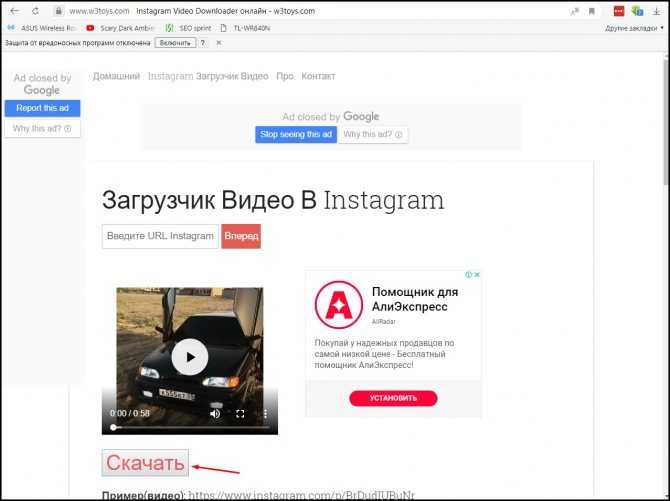
Что касается второго варианта, то с загрузкой проблем не будет. Ролик остается необрезанным, параллельно дублируется в ленту. Подписчики могут посмотреть его на хостинге. Кроме того, данный ресурс позволяет оценивать вовлеченность. Это важный критерий для блогеров и владельцев онлайн-бизнеса.
В процессе загрузки могут происходить неполадки. Но любое несоответствие возможно исправить. Главное придерживаться установленных требований приложения. Перед началом загрузки проверить стабильность работы Интернет. Если все пункты соблюдены, то проблем с запуском не будет.
Как загрузить длинное видео в Инстаграм. Instagram TV вместо IGTV — Instavisor
Как загрузить длинное видео в Инстаграм. Instagram TV вместо IGTV — InstavisorИнструкции 30 ноября 2021
IGTV — это инструмент, позволяющий загружать в соцсеть видео длительностью больше одной минуты, а точнее от минуты до часа.Этот формат появился в Инстаграм в 2018 году в ответ на недовольство пользователей невозможностью опубликовать длинное видео.
IGTV обозначался специальным символом, изображающим экран телевизора с молнией. Эта функция существует как в самой соцсети, так и в отдельном приложении для мобильных устройств — IGTV.
В октябре 2021 года Instagram признал что текущий формат для выкладки длинных видео IGTV не был успешным. В результате формат IGTV был заменен на Instagram TV. В интерфейсе соцсети значок “Молния” исчез. Раздел “Видео” теперь можно найти на главной странице профиля после значка Reels:
Возможности IGTV видео в Инстаграм
Формат IGTV удобен для публикации в ленте видео длительностью больше одной минуты, для ведения IGTV-канала, для создания собственных сериалов, а также для сохранения записи прямых эфиров.
Для этого формата социальная сеть предъявляет ряд технических требований:
- соотношение сторон видео — 1,91:1 или 9:16,
- минимальная частота кадров — 30 кадров/с, минимальное разрешение — 720 пикселей,
- максимальный размер видео короче 10 минут — 650 МБ, максимальный размер видео короче 60 минут — 3,6 ГБ,
- рекомендуемый размер фото обложки 420*654 пикселей (формат 1:1,55), после загрузки редактировать обложку нельзя,
- видео не должно нарушать правила Руководства сообщества.

Как выложить длинное видео в ленту Инстаграм с телефона и компьютера?
Чтобы опубликовать в ленте такое видео с мобильного устройства, нужно выполнить следующее:
- открыть главную страницу профиля,
- нажать на значок “Плюс” в правом верхнем углу экрана,
- выбрать “Публикация”:
- выбрать в галерее нужное видео, нажав на него,
- определившись, нажимаем синюю стрелку в правом верхнем углу экрана:
- на этом этапе можно наложить фильтры и редактировать выбранное видео, нажимаем “Далее”:
- выбираем подпись к публикации, отмечаем людей, добавляем местоположение, определяемся, пойдет ли видео в сериал, решаем, поделиться ли на Facebook. Здесь же можно выбрать расширенные настройки: редактирование предпросмотра и обложки профиля, выключение комментариев, добавление субтитров, автоматическая публикация на Facebook:
- добавив нужные параметры, нажимаем “Поделиться” и ждем загрузки видео в ленту.

С телефона можно выложить видео, снятое в моменте. Последовательность действий здесь будет во многом совпадать с алгоритмом выше:
- перейти в главный профиль,
- нажать значок “Плюс” в правом верхнем углу,
- выбрать “Публикация”,
- внизу прокрутить слайдер на раздел “Видео”:
- нажать на знак круга по центру экрана и удерживать для записи видео,
- после того, как вы отпустите круг, запись видео прекратится, нажимаете синюю стрелку в правом верхнем углу экрана,
- повторите шаги №№ 6-8 из описания выше.
С компьютера опубликовать видео длительностью более 1 минуты можно следующим образом:
- переходим на главную страницу профиля,
- нажимаем на значок “Плюс” рядом с мини-изображением аватарки,
- в появившемся окне нажимаем “Выбрать с компьютера”:
- после выбора файла обрезаем его до нужного размера, нажимаем “Далее”:
- редактируем видео (добавляем фото обложки, сокращаем длительность, если нужно, включаем или выключаем звук), “Далее”:
- последующие шаги перед публикацией: придумать подпись, добавить место, добавить альтернативный текст и автоматические субтитры, выключить комментарии:
- нажимаем “Поделиться” и ждем, когда публикация разместится.

Видео появится в ленте в формате предпросмотра. Это значит, что при нажатии на значок проигрывания будет показана только первая минута. Чтобы смотреть видео дальше, нужно выбрать “Продолжить просмотр”.
Полный вариант доступен в сетке, ленте, на вкладке “Видео”, а также в приложении Instagram TV. Функцию предпросмотра можно отключить, и это не повлияет на доступность видео в ленте, вкладке “Видео” и приложении IGTV.
С телефона можно загрузить в IGTV видео до 15 минут, с компьютера — до часа.
Как создать сериал в Инстаграм?
В социальной сети есть возможность группировать длинные видео по темам — сериалам. Сделать это можно только в мобильном приложении:
- открыть главную страницу профиля,
- нажать “Плюс”, выбрать “Публикация”,
- добавить или записать видео,
- редактировать его при необходимости, нажать “Далее”,
- выбрать “Добавить в сериал”:
- далее “Создайте свой первый сериал”,
- дать ему название и описание:
- нажать синюю галочку, затем “Готово” и “Поделиться”.

В сериал можно загрузить не только новое видео, но уже опубликованное ранее, отредактировав его и выбрав опцию “Добавить в сериал”. Создавая истории, объединенные одной темой, вы подогреваете интерес к своему аккаунту.
Как сохранить запись прямого эфира в IGTV?
В IGTV можно сохранять записи прямых эфиров. Функция поддерживается в мобильном приложении:
- проведите прямой эфир,
- нажмите кнопку “Завершить” в правом верхнем углу экрана,
- подтвердите завершение прямого эфира, повторно выбрав кнопку “Завершить”,
- далее нажмите “Поделиться в IGTV”. Теперь запись прямого эфира доступна пользователям для повторного или отложенного просмотра.
При загрузке прямого эфира в IGTV важно помнить, что:
- сохраняется только запись самого видео, но не комментарии, просмотры и отметки «Нравится»,
- когда вы опубликуете запись прямого эфира, количество зрителей будет сброшено,
- вы не сможете отредактировать или обрезать запись прямого эфира перед публикацией.

Почему не загружается видео в IGTV Instagram?
Причин, почему не удается загрузить длинное видео в IGTV, может быть много. Рассмотрим самые распространенные.
Технические проблемы:
- нестабильное Интернет-соединение,
- неполадки в Instagram или в Facebook,
- неактуальная версия приложения,
- переполненный кэш.
Проблемы с контентом:
- видео содержит запрещённый Руководством сообщества материал (спам, изображения обнаженного тела или действий сексуального характера, враждебные высказывания или символы, расистские высказывания или действия, насилие или опасные организации, травля и преследования, продажа незаконных товаров или товаров, подлежащих правовому регулированию, нарушения прав на интеллектуальную собственность, самоубийство или нанесение себе увечий).
Несоблюдение технических требований к видео:
- длительность менее 1 минуты или более 60 минут,
- попытка загрузить видео длиннее 15 минут с телефона,
- неправильное соотношение сторон видео,
- формат не MP4.

Если с перечисленными пунктами все в порядке, можно обратиться за помощью в службу поддержки Инстаграм. Чтобы с ней связаться, нужно:
- перейти на основную страницу профиля,
- нажать “Три полоски”,
- выбрать “Настройки”, затем “Справка”:
- нужный пункт “Сообщить о проблеме”,
- в меню подтвердить свое действие, выбрав “Сообщить о проблеме” повторно:
- в предложенной форме кратко заполнить поля с описанием проблемы, приложить скриншот:
- нажать кнопку “Отправить” и ждать уведомление по запросу.
toadmin.ru — toAdmin.ru
Как изменить способ оплаты PlayStation по умолчанию
PlayStation — это рай для геймеров, особенно с огромным количеством видеоигр, доступных в их магазине. Большинство из нас всегда мечтали иметь устройство PlayStation. Начиная с предварительного заказа игр и заканчивая…
Существует ли лимит безлимитного овердрафта Green Dot?
Карта Green Dot — это предоплаченная дебетовая карта, которая может быть загружена деньгами и имеет страховку FDIC. Его можно использовать для совершения покупок, снятия наличных и совершения платежей. Карты Green…
Его можно использовать для совершения покупок, снятия наличных и совершения платежей. Карты Green…
Как отменить Amazon FreeTime без устройства
Amazon FreeTime (теперь Amazon Kids+) — это новое дополнение к обширному пантеону Amazon, предлагающее волнующий ассортимент детских развлечений, созданных с помощью цифровых технологий. Его легко загрузить и установить, а абонентская…
TikTok
Можете ли вы создать групповой чат на TikTok?
TikTok превратился в гигантского колосса в сфере интернет-социальных сетей, захватив огромную часть интернет-населения на свою захватывающую территорию развлечений и информации. Все во всем мире сейчас одержимы этим приложением, начиная с…
3 лучших JavaScript-фреймворка/библиотеки для фронтенд-разработки
С годами JavaScript становится все более популярным, сообщество быстро растет, а разработчики ежедневно разрабатывают и создают инструменты для этого языка. Это делает невозможным решение, какой инструмент/фреймворк/библиотеку использовать для конкретной задачи,…
Как разморозить аккаунт после оплаты
Компания цифровых платежей AfterPay позволяет клиентам откладывать оплату своих покупок с помощью функции оплаты позже. Пользователи могут делать еженедельные платежи, пока они не оплатят товары полностью. Одной из лучших особенностей…
Пользователи могут делать еженедельные платежи, пока они не оплатят товары полностью. Одной из лучших особенностей…
Windows
Руководство по установке IBM WAS ND 8.5.5 в Windows
Пошаговое руководство по установке IBM WebSphere Application Server Network Deployment 8.5.5 в ОС Windows. Работая инженером по промежуточному программному обеспечению, вы должны знать об установке IBM WAS, так как, скорее…
Узнайте больше о людях, использующих эти 9 инструментов
Хотите ли вы проверить биографические данные сотрудника или отследить чьи-то данные, такие как номер телефона, адрес и т. д., поиск людей в Интернете стал простым. Если у вас есть правильный…
Как проверить уровень заряда батареи AirPods
AirPods — один из самых узнаваемых брендов Bluetooth-наушников на рынке прямо сейчас. Запущенные Apple в 2016 году с небольшой помпой, приятно наблюдать, как «по-настоящему беспроводные» наушники превратились в «новинки» индустрии…
Исправить ошибку 0x87de2712 Xbox One
Игровые приставки меняют захватывающий опыт онлайн-видеоигр. Одной из таких консолей является Xbox, которая приобрела большую популярность и является одной из ведущих консолей на рынке благодаря персонализированному рабочему столу, который она…
Одной из таких консолей является Xbox, которая приобрела большую популярность и является одной из ведущих консолей на рынке благодаря персонализированному рабочему столу, который она…
25 лучших программ для написания электронных книг, которые можно скачать бесплатно
Написание электронной книги — это очень интересный опыт, смешанный с углублением знаний. Хотя для электронных книг также требуется программное обеспечение со всеми инструментами для создания, необходимыми для того, чтобы тема…
Исправить ошибку, возникшую при попытке прокси-запроса
Произошла ошибка при вводе прокси-запроса — распространенная ошибка, с которой сталкиваются разработчики при написании и публикации кода. Это происходит, когда прокси-запрос к веб-серверу отклоняется или терпит неудачу по разным причинам,…
Конфигурация UTF-8 в WebSphere, WebLogic, Tomcat, TC Server, JBoss
UTF-8 стала доминирующей кодировкой символов для веб-приложений. В этой статье я расскажу о том, как настроить UTF-8 в IBM WAS, Oracle Weblogic, Tomcat, TC Server & JBoss.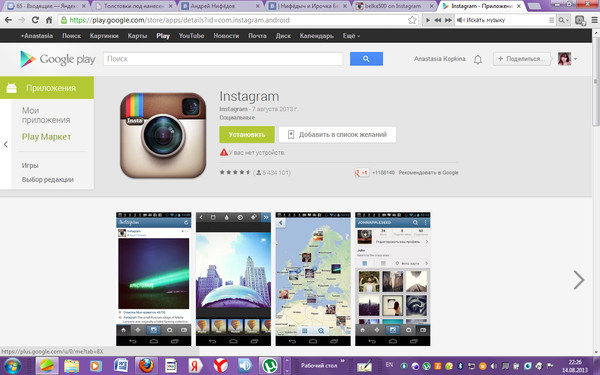 Сервер приложений WebSphere…
Сервер приложений WebSphere…
Windows
Исправить ошибку «Ресурс не принадлежит» в Windows 10
Ресурсы не принадлежат — это редкая системная ошибка на компьютерах с Windows 10, эта ошибка может вызвать ошибки синего экрана на вашем компьютере. Эта ошибка может вызвать несколько серьезных проблем…
Android iOS
Используйте эти 13 приложений для экономии заряда батареи на своем мобильном устройстве Android или iOS
Вы неустанно ищете в Интернете и не можете найти подходящее приложение для экономии заряда батареи? Ну, ваш поиск останавливается здесь! Найдите окончательный список приложений, которые помогут вам сэкономить заряд батареи…
Windows
Исправить код ошибки 0x8078012D в Windows 10
Многие пользователи сталкиваются с ошибкой резервного копирования на своем компьютере с Windows; эта ошибка отображается как код ошибки 0x8078012D. Ошибка резервного копирования образа системы Windows 10 является распространенной ошибкой и…
Динамический кластер WebSphere 8.
 5.x
5.xЧто такое динамический кластер в WebSphere? Динамический кластер — это новая функция интеллектуального управления, которая позволяет WebSphere 8.5 динамически останавливать, запускать и распределять ресурсы по мере необходимости для приложения, работающего…
Как изменить фон Google на Chromebook
Chrome OS может показаться легкой и не такой многофункциональной по сравнению с Windows или macOS, но она позволяет настраивать большинство элементов ОС. Вы можете включить темный режим на своем Chromebook…
14 лучших приложений для ведения дневника, чтобы подвести итоги вашего дня
В настоящее время, когда мы делаем все в Интернете, использование лучших приложений для ведения журналов для ведения журналов не редкость. Ведение дневника стало намного больше, чем просто письмо. Когда мы…
Android
11 лучших приложений для аудиокниг для Android и iPhone
Аудиокниги сейчас являются одним из самых быстрорастущих цифровых сегментов из-за продуманного подхода, который они используют. Есть возможность послушать книгу за рулем или на тренировке, о которой иначе давно забыли из-за…
Есть возможность послушать книгу за рулем или на тренировке, о которой иначе давно забыли из-за…
Как загрузить часовые видео в instagram инструкция от SEOXL
39750
31.07.2018
Время чтения: 3 минуты
Поделиться
Валерий Середов
В instagram появилась возможность загружать длинные видео до часа, данный функционал был скопирован из snapchat
Как добавить длинной видео в инстаграм
Заходим в ленту новостей и нажимаем на телевизор с молнией в правом верхнем углу.
Далее попадаем в раздел IGTV (Instagram TV) тут есть 4 вкладки
-
Для вас — персональные видео которые будут интересны именно вам по мнение instagram
-
Подписки ы подписаны
-
Популярное — самые популярные видео сейчас
-
Смотреть дальше — продолжить видео которое вы ранее смотрели, но не досмотрели
Для того чтобы создать канал нужно нажать на шестеренку.
Далее идут три экрана с общей информацией, ознакамливаемся и нажимаем везде далее, далее, создать канал.
Канал готов, теперь там где была шестеренка, появился плюсик, нажимаем и загружаем любое видео.
Все ваши видео будут доступны в профиле
Зачем использовать часовые видео в instagram
-
instagram — самая популярная социальная сеть
-
Если по каким-то причинам вам не удавалась эту аудиторию привести на youtube то теперь вы можете показывать им свои длинные видео там где они привыкли это могут быть мастер классы, обучающие видео, видео про услуги, кейсы.
-
Есть полная обратная связь с подписчиками, лайки, комментарии, шаринг.
-
Статистика про каждое видео
Как смотреть статистику
Выбираем через профиль конкретный ролик, кликаем на троеточие и выбираем “посмотреть статистику”
В статистике отображается вовлеченность пользователь, это:
Недостатки IGTV
-
Вертикальные видео — для кого-то это может быть и достоинством, но мы снимаем горизонтальные видео и в IGTV они выглядят неплохо, но многие моменты обрезаются
-
Можно искать видео только по пользователям, нет возможности найти видео на определенную тему, нет плейлистов, ваши подписчики увидели видео и все, больше его наврятли кто-то посмотрит, но в будущем я думаю этот момент исправят.

Нужно ли адаптировать видео под instagram?
Мы не адаптируем видео под instagram наша основная камера снимает в 16:9
мы просто загружаем видео на канал и instagram его обрезает посмотреть как это выглядит и устраивает ли вас такое качество можно ниже
A post shared by SEOXL (@seoxl.ru) on Jul 12, 2018 at 9:55pm PDT
Но если вы хотите адаптировать видео, есть два решения как это сделать, я покажу как это реализовать в final cut pro X так как мы делаем монтаж в этой программе.
Создаем новый проект выбираем custom настройки видео и разрешение устанавливаем 1080х1920
Копируем туда наш проект для youtube и он получается вертикальный, можно вставить дополнительную информацию сверху или снизу, где черные поля, в нашем случае это логотип компании.
Второе решение это сделать зум, чтобы видео занимало все пространство. Выбираем все видео, раздел transform, scale (all) и увеличиваем цифру пока видео не будет занимать все пространство, после можно подвигать видео и выбрать центр.
Или сделать автоматически, выбираем все видео, spatial conform — type fill. Видео автоматически растянулось на все полотно.
Выводы
Если у вас есть youtube канал и вы ведете instagram, рекомендуем протестировать на вашей аудитории и уже сделать самим вывод, нужно вам это или нет.
Автор статьи: Валерий Середов
Подпишитесь на нашу рассылку
Рекомендуемые статьи
SEO как инструмент интернет-маркетинга
18.07.2022
179
Как сменить домен для сайта
Стоимость продвижения лендинг-пейдж
Как загружать длинные видео в instagram: https://seoxl. ru/blog/kak-zagruzhat-dlinnye-video-v-instagram/
ru/blog/kak-zagruzhat-dlinnye-video-v-instagram/
4 причины, почему в Инстаграм не загружается видео
Меню
Содержание
- 1 Причины, почему нельзя загрузить видео в Инстаграм
- 2 Какие форматы видео поддерживает Инстаграм
- 3 Конвертеры видео для Инстаграма
В ленте дозволенный формат 1 минута — столько длится один видеоролик в Инстаграме. Если вы превышаете лимит, файл обрезается или происходит ошибка в Instagram при загрузке.
Но это не единственная причина, по которой вы не можете загрузить клип в Инстаграм. Давайте разберемся, почему возникает такое ограничение.
Причины, почему нельзя загрузить видео в Инстаграм
Чаще всего пользователи, у которых возникает такая ошибка, думают, что это блокировка или баг системы. Но есть еще некоторые неочевидные причины отклонения загрузки нового контента:
- Нестабильное подключение к Интернету, низкая скорость Wi-Fi.
- Версия приложения устарела или не поддерживается вашей операционной системой.

- Операционная система телефона обновилась, но вы не установили свежую версию. Поэтому из-за несовместимости и невозможности работы, Instagram не позволяет добавить контент.
- Нарушение в параметрах видеоклипа. Это может быть неправильный формат, слишком большой вес файла, излишняя длительность видеофайла.
Первые пункты можно проверить за пару минут — посмотреть скорость Интернета, обновить Инстаграм или саму операционную систему Android или iOS. Последняя причина вызывает большие трудности, так как приходится работать с контентом, который вы публикуете.
Какие форматы видео поддерживает Инстаграм
Если вы попытались проверить все вышеперечисленные причины, но результата так и нет, дело может быть в формате клипа. При публикации ролика нужно обращаться внимание на его разрешение. В Инстаграме допускается публиковать в постах следующие форматы:
При публикации ролика нужно обращаться внимание на его разрешение. В Инстаграме допускается публиковать в постах следующие форматы:
- 3G2;
- 3GP;
- 3GPP;
- MOV;
- AVI;
- WMV;
- MKV;
- GIF.
Если клип вы сняли в горизонтальном разрешении, важно еще учитывать другие требования к контенту кроме качества.
- Разрешение видео для Инстаграма должно быть не меньше 600 на 315 пикселей.
- На платформе рекомендуется использовать соотношение сторон — 1.9:1 либо 1:1 для ленты. В противном случае клип будет выглядеть некрасиво, а изображение может пострадать.
- Видео должно весить до 4 гигабайтов. Вес файла больше будет недоступен для загрузки, вас будет постоянно выкидывать из приложения.
Если не соблюдать требования к видеоклипам в Инстаграме, контент не будет загружаться или появится ошибка при загрузке.
Но если совсем не получается добавить видео через телефон — попробуйте по нашей инструкции загрузить видео в Инстаграм через компьютер. Это доступно и для ленты и для IGTV.
Когда вы посмотрите характеристики клипа, сможете решить, что делать дальше — конвертировать файл или писать в техподдержку Instagram с сообщением об ошибке.
Конвертеры видео для Инстаграма
Вот список удобных и функциональных конвертеров роликов для соцсети:
- Online-Converting,
- Video Converter,
- iConv,
- Video Format Factory,
- Video Compressor Converter — Fast Compress Video.
Если вы не знаете, как работать с утилитами, ниже рассматривается процесс на примере приложения VideoSolo Video Converter Ultimate.
- Программу скачайте на ПК или ноутбук через официальный сайт. В нем можно редактировать видео и аудио в популярные форматы вроде MOV или MP4.

- После установки программы переходите к импорту контента. Для этого найдите кнопку «Добавить файлы». Если видео для Инстаграма расположено на веб-странице, то перетащите его в приложение.
- После того, как клип добавится, нужно установить формат, чтобы он точно подошел для Инстаграма. Самый распространенный — это MP4.
- Дальше вы можете уже менять дополнительные характеристики. Если видео слишком длинное, обрежьте с помощью кнопки «Клип» его до минуты в том месте, где нужно. Если хотите глубже настроить ролик, чтобы он точно соответствовал Инстаграму, перейдите в раздел «Настройки», а потом в «Настройки профиля». Там укажите данные для видео, которые подходят для соцсети.
- Теперь остается конвертировать видео-файл. Для этого нажмите на кнопку «Конвертировать все». Начнется преобразование клипа. Придется подождать пару минут. Если Интернет медленный, на прогрузку может уйти и пять минут.
- После того, как видео преобразуется, сохраните его на компьютер.
 Перед публикацией придется загрузить файл на планшет или телефон, потому что с ПК невозможно заливать контент в Инстаграм. Если для вас это сложно, можете использовать приложения на телефоне, но большая часть из них платные или бесплатные только в течение пробного периода.
Перед публикацией придется загрузить файл на планшет или телефон, потому что с ПК невозможно заливать контент в Инстаграм. Если для вас это сложно, можете использовать приложения на телефоне, но большая часть из них платные или бесплатные только в течение пробного периода.
Конвертеры для Instagram существуют и в онлайн-пространстве, поэтому вы можете загружать контент на сайты и конвертировать его за пару минут.
Однако не всегда результат оправдывает ожидания. Также много сайтов-мошенников, поэтому никогда не оставляйте личные данные на сайтах вроде логина, пароля и номера банковской карты.
Также советуем прочитать нашу статью, 10 правил безопасности в Инстаграме, чтобы обезопасить свой аккаунт и личные данные.
Поделиться с друзьями:
Твитнуть
Поделиться
Поделиться
Отправить
Класснуть
Adblock
detector
Как публиковать более длинные видео в Instagram
Instagram — это увлекательный мир, наполненный замечательными функциями для создания и публикации потрясающих фотографий и видеоконтента. Изначально Instagram был приложением для обмена фотографиями, но по мере роста спроса на видеоконтент он также начал предоставлять функции для поддержки видеоконтента. Но с видео в Instagram вы сталкиваетесь с узким местом из-за ограниченной продолжительности.
Изначально Instagram был приложением для обмена фотографиями, но по мере роста спроса на видеоконтент он также начал предоставлять функции для поддержки видеоконтента. Но с видео в Instagram вы сталкиваетесь с узким местом из-за ограниченной продолжительности.
Продолжительность видео в Instagram
С различными вариантами обмена видео, вот допустимая продолжительность времени в ленте Instagram, историях, IGTV и Reels.
Для ленты Instagram вы можете опубликовать видео продолжительностью от 3 секунд до 1 минуты.
Одна история в Instagram не может длиться более 15 секунд.
Прямые трансляции и видео IGTV могут длиться до 60 минут.
Барабаны могут быть 15 или 30 секунд.
С такой ограниченной продолжительностью времени становится довольно неприятно, когда вы хотите загрузить видео, которое имеет большую продолжительность. Но, как публиковать более длинные видео в Instagram , вырвавшись из этих ограничений и изливая душу. Ну, мы также обнаружили несколько способов загрузки более длинных видео в Instagram. Изучите наши предложения и выберите те, которые лучше всего соответствуют вашим потребностям.
Ну, мы также обнаружили несколько способов загрузки более длинных видео в Instagram. Изучите наши предложения и выберите те, которые лучше всего соответствуют вашим потребностям.
Итак, давайте начнем и узнаем как сделать историю в Instagram длиннее без лишних слов.
Способ 1. Загрузить одно видео сразу в Instagram с несколькими сегментами
Способ 2. Загрузить видео в IGTV
Способ 3. Загрузить видео на YouTube и вставить ссылку на Instagram
Способ 1. Загрузите одно видео прямо в Instagram с несколькими сегментами
Хотя ограничение на одну историю в Instagram составляет всего 15 секунд, все же есть способ опубликовать более длинное видео. В приложении просто выберите видео продолжительностью 60 секунд, и Instagram автоматически разделит его на небольшие клипы по 15 секунд каждый.
Это также будет иметь место, когда вы будете использовать камеру приложения для записи клипа. Но что делать, если видео, которое вы хотите загрузить, длиннее 60 секунд? Вы можете обрезать видео, используя функцию редактирования видео вашего телефона. Он обрежет ваше 1-минутное видео на четыре 15-секундных клипа.
Он обрежет ваше 1-минутное видео на четыре 15-секундных клипа.
Затем вы можете просто размещать свое видео в историях без каких-либо ограничений.
Способ 2. Загрузить видео в IGTV
Если вы хотите, чтобы ваше видео было в ленте и не исчезало через 24 часа, тогда лучше всего использовать опцию IGTV. Здесь мы рассмотрим, как загрузить свое видео на IGTV с вашего компьютера.
1.Откройте приложение Instagram на рабочем столе.
2. Перейдите на страницу своего профиля.
3. Нажмите на IGTV, а затем на кнопку «Начать», чтобы создать свой канал IGTV.
4. Наконец, нажмите «Создать канал», чтобы опубликовать свой канал IGTV.
5. Теперь загрузите видео, нажав кнопку «Загрузить».
6. Заполните данные и нажмите кнопку «Опубликовать».
Ваше новое более длинное видео готово удивить ваших зрителей без каких-либо сложных процедур. Использование компьютера для публикации вашего видео позволяет вам использовать более продвинутые функции редактирования рабочего стола, что упрощает вашу задачу.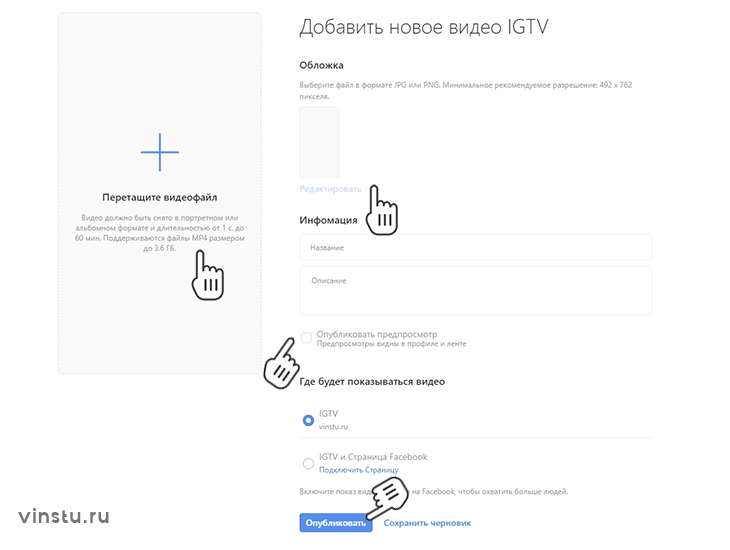
Как загрузить видео IGTV
Способ 3. Загрузите видео на YouTube и вставьте ссылку в Instagram
Если вы хотите разместить свой контент YouTube в своей семье Instagram, следуйте приведенному ниже руководству:
Шаг 1: Миниатюра истории
специальная функция Swipe-up в их аккаунтах. Это позволяет им публиковать историю, которая ведет на разные веб-страницы и даже на страницу YouTube. Вашим подписчикам нужно будет только провести пальцем вверх, чтобы перейти на вашу страницу YouTube.
Просто убедитесь, что вы используете привлекательную миниатюру, чтобы побудить аудиторию провести пальцем вверх и перейти по ссылке на YouTube.
Шаг 2. Опубликуйте миниатюру
Когда вы создали миниатюру, достойную Instagram, разместите ее в своей истории Instagram, выполнив следующие шаги:
1. Откройте приложение и нажмите большую кнопку +. Выберите вариант «История» здесь.
Откройте приложение и нажмите большую кнопку +. Выберите вариант «История» здесь.
2. Вверху нажмите на значок цепочки.
3. Добавьте свой URL-адрес, вставьте ссылку и нажмите «Готово».
4. Наконец, выберите вариант «Ваша история» или «Близкие друзья».
Перенос контента с YouTube в Instagram — простая задача, которая позволит вам еще больше расширить охват. Изучив наше небольшое руководство о том, как опубликовать длинное видео в истории Instagram и поделиться ссылкой на видео на YouTube, вы открыли новое измерение успеха на этой популярной платформе.
Дополнительный совет: как создать отличное видео для истории в Instagram
Если вы создатель контента и хотите создавать впечатляющие истории для Instagram, вам нужно попробовать FlexClip — лучший инструмент для создания и редактирования видео в городе. FlexClip — это бесплатное мощное онлайн-программное обеспечение, которое может упростить задачу создания контента. Он наполнен богатыми инструментами для редактирования видео и настраиваемым, но привлекательным шаблоном видео для истории Instagram.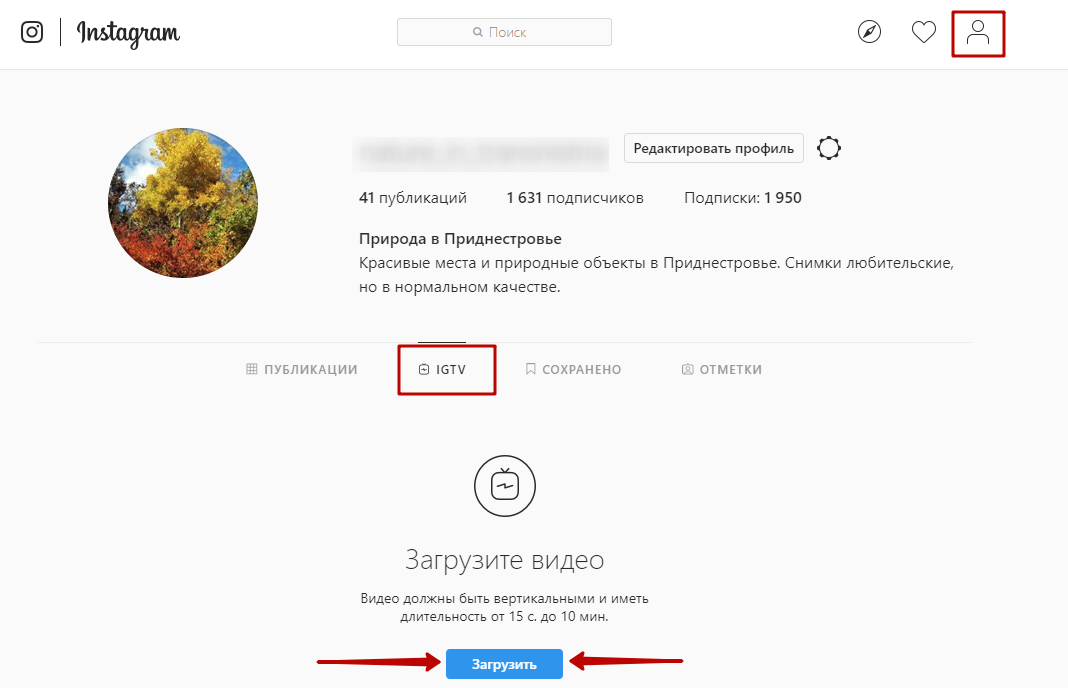
Создать видео Просмотр шаблонов
Основные характеристики FlexClip
Миллионы фотографий, видеоматериалов и музыкальная библиотека
Предоставляет доступ к большому количеству бесплатных фотографий и видео, которые вы можете использовать во всех своих проектах, даже на YouTube.
Импорт вашего материала
Вы можете перенести свой контент на платформу и еще больше улучшить его красоту с помощью обширных функций, доступных на FlexClip.
Более 120 шаблонов
Платформа предлагает невероятные шаблоны, разработанные профессионалами. С более чем 120 видео-шаблонами страх не найти вдохновения равен нулю. От недвижимости до бизнеса, путешествий, моды и шоппинга — предлагаемые шаблоны обширны и привлекательны.
Поддержка различных форматов
Все популярные платформы требуют разных форматов видео. Но FlexClip позволяет вам чувствовать себя непринужденно и создавать видео в соответствии с вашими потребностями, что еще больше упрощает создание видео для Instagram.
9:16 Портрет (Snapchat, Facebook, Instagram Stories)
Квадрат 1:1 (лента Instagram и Twitter)
Закадровый голос и анимированные виджеты
Чтобы добавить индивидуальности, запишите закадровый голос на FlexClip или добавьте к своим видео прикольные и крутые анимированные виджеты. Платформа предлагает множество вариантов добавления голосов и анимированных виджетов к вашему контенту.
Предварительный просмотр
Фотоблог
Использовать этот шаблон
Предварительный просмотр
Любимые продукты
Использовать этот шаблон
Предварительный просмотр
Танцы
Использовать этот шаблон
Практический результат
Совместное использование более длинных видео может иметь определенные ограничения, но программное обеспечение, такое как FlexClip, сделало эту задачу чрезвычайно удобной и простой. Следуйте нашим советам выше , как опубликовать длинное видео в истории Instagram , и не забудьте поделиться им с друзьями.
Редактор FlexClip /
Профессионал в видеомонтаже и видеомаркетинге, мы хотели бы дать несколько конструктивных советов и приемов, которые помогут нашим пользователям создавать фантастические видео.
Как загружать длинные видео в Instagram | Descript
Instagram начинался как платформа для статических изображений и контента для быстрого просмотра, но теперь это источник более длинных видео — вам просто нужно знать, как их создавать. Чтобы настроить длину видео, вы можете использовать встроенный редактор Instagram или попробовать стороннее приложение для редактирования видео, например Descript. Вот руководство о том, как сделать видео длиннее в Instagram.
Типы видеопостов в Instagram
Существует несколько различных типов видео для Instagram, каждый из которых имеет свои требования к длине. Если вы хотите публиковать более длинные видео в Instagram, вы можете попробовать несколько разных методов.
- Истории в Instagram.
 Для видеоконтента с меньшими обязательствами вы можете использовать функцию истории Instagram, чтобы загрузить видео продолжительностью до 15 секунд, которое исчезнет через 24 часа. Истории Instagram появляются в верхней части основной ленты обычных сообщений Instagram, при этом ваша история отображается первой в вашей собственной ленте, а затем истории людей, на которых вы подписаны. Если вы загружаете видеоконтент в свою историю Instagram, который превышает 15-секундный лимит (но меньше 60 секунд), приложение автоматически разделит видеоклипы на четыре сегмента по 15 секунд каждый.
Для видеоконтента с меньшими обязательствами вы можете использовать функцию истории Instagram, чтобы загрузить видео продолжительностью до 15 секунд, которое исчезнет через 24 часа. Истории Instagram появляются в верхней части основной ленты обычных сообщений Instagram, при этом ваша история отображается первой в вашей собственной ленте, а затем истории людей, на которых вы подписаны. Если вы загружаете видеоконтент в свою историю Instagram, который превышает 15-секундный лимит (но меньше 60 секунд), приложение автоматически разделит видеоклипы на четыре сегмента по 15 секунд каждый. - Видео из Instagram. Видео в Instagram, ранее известное как видео IGTV, представляет собой новый метод публикации более длинных видео в Instagram. Этот формат позволяет использовать 10-минутные видеоролики для обычных пользователей и до 60 минут для проверенных пользователей (тех, у кого есть заветная синяя галочка). Эта функция объединяет исходный IGTV со стандартными видео в ленте, что означает, что ваш контент будет отображаться в вашей ленте фотографий, а также на собственной странице видео в вашем профиле.
 Выберите правильную миниатюру, чтобы дать хороший предварительный просмотр вашего контента на вашей странице.
Выберите правильную миниатюру, чтобы дать хороший предварительный просмотр вашего контента на вашей странице. - Ролики Instagram. Как и обычные видео в Instagram, ролики в Instagram также отображаются в вашей прокручиваемой ленте и имеют собственную вкладку на странице вашего профиля (расположенную между вашей обычной лентой и вкладкой с видео в Instagram). Ролики имеют ограничение по времени в 60 секунд, но они позволяют добавлять в видео дополнительные элементы, такие как музыка, текст и графика. Они похожи — и были созданы, чтобы конкурировать с — TikTok, социальной медиа-платформой, предназначенной только для видео.
- Карусель Instagram. Карусель в Instagram — это отдельная публикация, содержащая несколько изображений или видеослайдов (или их комбинацию). С помощью этого метода вы можете загрузить до 10 одноминутных видеофрагментов в одном посте. Пользователям необходимо пролистать альбом, чтобы просмотреть каждый клип.
Как сделать ваши видео в Instagram длиннее
Вы можете отредактировать более длинное видео для Instagram с помощью их программного обеспечения в приложении или отдельной программы редактирования, такой как Descript — мы пошагово расскажем вам о нескольких методах. пошаговое руководство ниже. Вы можете узнать больше о форматировании видео для Instagram здесь.
пошаговое руководство ниже. Вы можете узнать больше о форматировании видео для Instagram здесь.
Способ первый: загрузить обрезанное видео в свою ленту
Один из способов загрузить длинное видео на свою страницу — сначала отредактировать видео до необходимого предела, а затем загрузить его через приложение Instagram.
- Выберите контент. Откройте программное обеспечение для редактирования описания. Перетащите видео, которое вы хотите загрузить в Instagram, в центр или используйте кнопку «Обзор», чтобы найти файл. Ваше видео появится вместе с транскрипцией аудио.
- Обрезка и редактирование. При выделении фрагментов аудиозаписей будут выделены соответствующие области видео, что упрощает определение ваших правок и удаление определенных частей. Вы также можете навести указатель мыши на края клипа на нижней осциллограмме, пока не появятся две направленные наружу стрелки. Это активирует инструмент обрезки, где вы можете щелкнуть и перетащить ограничения видео до нужной длины.

- Загрузить. Используйте программное обеспечение Descript, чтобы сократить время видео до 10 минут, а затем сохраните файл. Чтобы опубликовать обычное видео в Instagram, откройте приложение Instagram, найдите свой файл и загрузите его через раздел Instagram TV в своем профиле.
Второй способ: работа с небольшими клипами
Еще один способ создания длинных видеороликов — это объединение небольших клипов вместе, а затем их загрузка на ролики, в истории или в виде карусели.
- Сделайте отдельные зажимы. Используйте программное обеспечение Descript для создания и компиляции клипов меньшего размера. Вы можете загрузить, отредактировать и сохранить каждое из обрезанных видео по отдельности или перетащить несколько небольших видео в центр, чтобы соединить их вместе. Чтобы создать отдельные клипы в одном видео, щелкните правой кнопкой мыши нижнюю форму волны и выберите «разделить клип», который разделит ваше видео на части с нужной временной меткой.
 Это позволит вам работать над каждым сегментом независимо в одном рабочем пространстве.
Это позволит вам работать над каждым сегментом независимо в одном рабочем пространстве. - Сделать карусель. Чтобы создать карусель в Instagram, сократите каждый из ваших видеоклипов до 60 секунд, а затем сохраните каждое отредактированное видео в виде отдельного файла. Когда вы открываете Instagram, вы можете использовать инструмент множественного выбора, чтобы выбрать каждый видеоклип, который вы хотите опубликовать. Эти видео появятся в одном альбоме в вашей сетке Instagram.
- Создавайте более длинные истории. Для историй в Instagram вы можете использовать Descript, чтобы разрезать более длинные видео на 15-секундные сегменты, что даст вам больше контроля над тем, где и как ваше видео переходит к следующему клипу. Когда вы будете готовы опубликовать свои истории, выберите каждый клип в том порядке, в котором они должны воспроизводиться, а затем загрузите их все сразу в приложение.
- Изготовление барабанов. Чтобы загрузить ролики, сократите длительность каждого видео до 60 секунд, а затем загрузите их на вкладке роликов в своем профиле.
 В отличие от каруселей, ролики загружаются отдельно и не появляются в одном альбоме.
В отличие от каруселей, ролики загружаются отдельно и не появляются в одном альбоме.
Заключительные мысли
Публикация видео в Instagram — хорошая идея, если вы пытаетесь охватить больше людей в социальных сетях. Видео могут помочь увеличить вашу вовлеченность, а также время, затрачиваемое на ваш профиль в социальных сетях. Ключевым моментом является выбор правильного формата для контента: Instagram поддерживает максимум 60 секунд для историй, 10 минут для Instagram TV (если вы не прошли проверку), 60 секунд для роликов и до 10 минут для карусели. Разумный выбор контента и применение эффективных методов редактирования могут помочь создать более привлекательные медиа и повысить шансы на то, что зрители останутся с вами.
Продолжительность видео в Instagram 2022: все, что вам нужно знать
Instagram — одна из самых популярных в мире приложений для социальных сетей. Имея около 1 миллиарда официальных пользователей приложения и 500 миллионов активных пользователей IG Stories в день, приложение сделало его популярным в социальных сетях.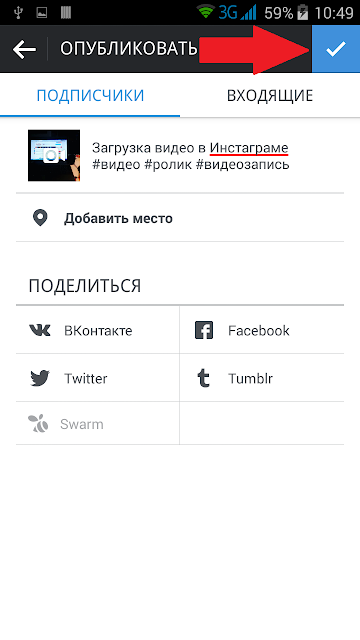
Instagram позволяет пользователям обмениваться видео через свои смартфоны, просто настроив учетную запись Instagram.
Пользователи смогут публиковать видео в своих профилях — видимых для посетителей или для всех — в зависимости от настроек конфиденциальности.
Но выяснить, как размещать видео, может быть немного сложно, поскольку в Instagram разрешена различная продолжительность видео. Каждый тип видео имеет разное ограничение по времени.
Этот блог будет охватывать все эти типы видео, включая ленту Instagram и видеоролики в историях, прямую трансляцию IG, ролики Instagram и рекламные видеоролики.
Итак, приступим!
1. Указанная длина видео в Instagram
Видео в IG
Длина видео в ленте Instagram может быть от От 3 секунд до 60 секунд.
Если ваше видео превышает лимит в минутах, то оно становится частью роликов. Ваша обычная лента по-прежнему будет представлять собой 60-секундный превью видео.
Пользователи также могут загружать видео продолжительностью не более 15 минут в Instagram, и они станут частью роликов.
Чтобы опубликовать свое видео, просто выберите его и нажмите «Далее», затем нажмите «Обрезать», а затем удерживайте и перетаскивайте видео, пока не достигнете времени видео, которое вы хотите использовать в своем дескрипторе.
Вы также можете позже перетащить ручку, чтобы обрезать влево или вправо, если у вас все еще остается ограничение в 1 минуту.
Посмотреть эту публикацию в Instagram
Публикация в Instagram (@instagram)
Сюжетное видео IG
Видео-истории могут длиться не более 15 секунд.
Если вы попытаетесь опубликовать 1-минутное видео в качестве своей истории, приложение автоматически разделит его на 15-секундные части.
Предположим, ваш рассказ длиннее минуты. В этом случае вам придется обрезать его самостоятельно, либо обрезав прямо из фотопленки, либо установив приложение, которое сделает это за вас. CutStory или Story Cutter — некоторые варианты.
Вы также можете поделиться своими барабанами с помощью функции истории. Он дает 15-секундный предварительный просмотр, и когда вы нажимаете, чтобы открыть его, он перенаправляет вас на барабаны.
Катушки стеклопакетов
IG могут быть длиной 90 секунд .
По умолчанию барабаны могут длиться 15 секунд. Но если вы хотите изменить его, переключитесь с «15» на «90» в левой части экрана, прежде чем начать запись.
Это заблокирует выбранное время видео, поэтому убедитесь, что вы включили таймер перед началом записи.
Instagram предпринял несколько шагов, чтобы запустить барабаны, чтобы попытаться конкурировать с TikTok.
Видео не должно превышать 15 минут, чтобы оставаться частью барабанов.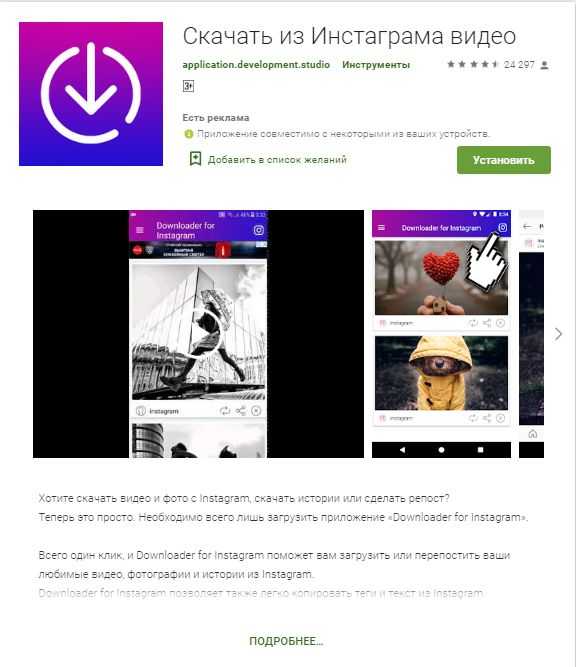 Пользователи могут разделить видео на 15 минут, если они длиннее.
Пользователи могут разделить видео на 15 минут, если они длиннее.
ИГ в прямом эфире
Длина прямой трансляции в Instagram может составлять 4 часа макс.
Если вы хотите поделиться своим видео в прямом эфире сразу после того, как закончите, оно должно быть в пределах 15-минутного ограничения, иначе оно не будет загружено.
Если вы собираетесь вести прямую трансляцию в Instagram, вы получаете ограничение по времени в 4 часа на трансляцию. Это недавнее обновление более ранней разрешенной продолжительности видео 60 минут.
Согласно Instagram: «Это могло бы помочь таким людям, как инструкторы, которым пришлось переключиться на виртуальные классы, начинающим музыкантам, художникам или активистам, проводящим дискуссии со сверстниками, взаимодействовать со своей аудиторией без перерыва после 60-минутного лимита времени».
2. Указанная длина видеообъявлений Instagram
Видеообъявления в фиде IG
Если вы хотите показывать рекламу в Instagram, то указанный лимит времени составляет от 1 до 60 секунд .
Видеообъявления в историях IG
Продолжительность видеообъявления в истории Instagram может составлять только 2 минуты.
Если вы хотите разместить свою рекламу в истории Instagram, вы можете сделать это с помощью отдельных карточек историй. Каждая история позволяет отображать 15-секундное видео или одно фотообъявление в течение 5 секунд.
Полное объявление может содержать 10 карточек, но только первые 3 будут отображаться в ленте историй Instagram. После этого зрителю придется выбрать, чтобы увидеть больше после нажатия на рекламу.
3. H как отрегулировать длину видео для Instagram
Со всеми этими временными ограничениями и различными типами размещения видео, вы, должно быть, задаетесь вопросом, как правильно загружать видео каждый раз. Вот несколько советов, как это сделать:
Если вы боитесь, что ваше видео в IG слишком длинное, и вам не хочется его редактировать, просто создайте публикацию-карусель видео, разделив видео на более мелкие клипы. Зритель сможет увидеть все это, пролистнув пост.
Зритель сможет увидеть все это, пролистнув пост.
Эти видео-карусели могут длиться 10 минут, что намного превышает ограничение в 60 секунд!
Если вы чувствовали необходимость уложиться в ограничение по длине и создали слишком короткое видео, вы можете добавить дополнительные кадры, замедлить видео или добавить цикл. Другой способ — создать заставку и конечную заставку с помощью видеоредактора.
- Использовать видеоредактор
Если ваша история в Instagram слишком длинная, то вы можете скачать любой понравившийся видеоредактор для Instagram. Записывайте, открывайте, редактируйте и нарезайте видео в свое приложение и выбирайте клипы, чтобы загрузить всю историю.
Связанный: Как объединить несколько видео в одно
Если ваше рекламное видео в IG длится более 15 секунд, используйте 10 карточек, предоставленных Instagram, каждая из которых содержит 15-секундное ограничение длины видео. Это позволит вам отображать всю рекламу, не ограничивая ее.
Это позволит вам отображать всю рекламу, не ограничивая ее.
- Запустить снова
Если вы хотите иметь более продолжительную прямую трансляцию в Instagram, и даже 4-часовой лимит кажется слишком коротким. Затем вы можете быстро снова выйти в эфир, как только вы достигнете лимита времени, и можете перезапустить поток столько раз, сколько захотите.
Подведение итогов
Мы надеемся, что этот блог прояснил ваше недоумение по поводу ограничений на длину видео в Instagram и поможет вам с большей точностью спланировать свою контент-стратегию.
Если вы хотите сразу приступить к созданию привлекательного видеоконтента для Instagram вашей компании или других социальных сетей, но вам нужна помощь в производстве, не стесняйтесь обращаться к нам.
Мы будем рады обсудить видео и помочь вам в достижении ваших бизнес-целей!
Хотите видео для вашего бизнеса?
ПОЛУЧИТЬ ПОЛЬЗОВАТЕЛЬСКУЮ ЦИТАТУ
Подробнее: Как получить больше просмотров видео в Instagram
Как публиковать длинные видео (более минуты) в Instagram
С более чем 1 миллиардом пользователей в месяц Instagram является самой популярной социальной сетью в мире. Одним из самых раздражающих ограничений в Instagram является ограничение в одну минуту на видеопосты. Это ограничение действительно ограничивает тип контента, который вы можете предоставить своей аудитории. К концу этой статьи вы будете загружать видео без ограничений, делиться своими любимыми видео и клипами со своими зрителями в обязательном порядке.
Одним из самых раздражающих ограничений в Instagram является ограничение в одну минуту на видеопосты. Это ограничение действительно ограничивает тип контента, который вы можете предоставить своей аудитории. К концу этой статьи вы будете загружать видео без ограничений, делиться своими любимыми видео и клипами со своими зрителями в обязательном порядке.
Есть несколько простых способов обойти это ограничение. Мы сравним различные варианты, их плюсы и минусы, чтобы помочь вам выбрать, как вы хотите поделиться своим видео.
Вариант 1: загрузка в IGTV
Летом 2018 года Instagram запустил идеальное решение для загрузки более длинных видео на свою платформу, Instagram TV, часто сокращенно сокращенно IGTV. Instagram TV — видеоприложение от Instagram, предназначенное для мобильных устройств Android и iOS. Это позволяет использовать видео продолжительностью более одной минуты, в отличие от лент историй и сообщений Instagram. Хотя IGTV — это отдельное приложение, оно плавно интегрируется в программное обеспечение Instagram.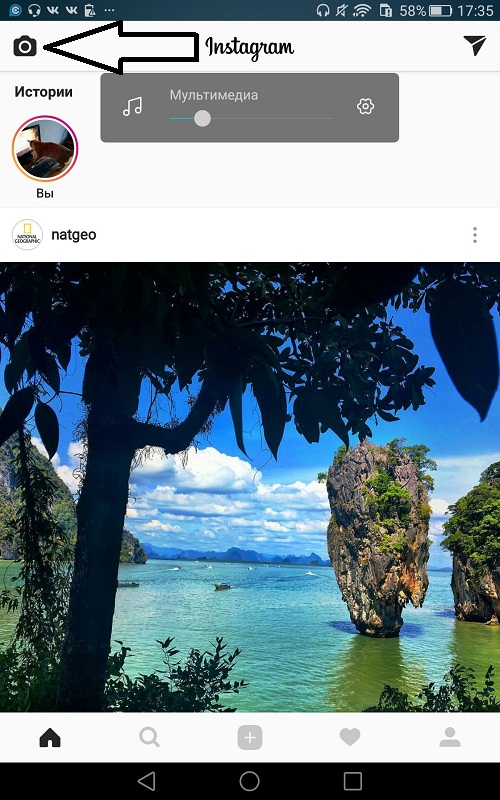 IGTV — одно из лучших решений для людей, которым нужно быстро и легко обойти ограничение в одну минуту.
IGTV — одно из лучших решений для людей, которым нужно быстро и легко обойти ограничение в одну минуту.
С более чем 1 миллиардом пользователей в месяц Instagram является самой популярной социальной сетью в мире. Одним из самых раздражающих ограничений в Instagram является ограничение в одну минуту на видеопосты. Это ограничение действительно ограничивает тип контента, который вы можете предоставить своей аудитории. К концу этой статьи вы будете загружать видео без ограничений, делиться своими любимыми видео и клипами со своими зрителями в обязательном порядке.
Есть несколько простых способов обойти это ограничение. Мы сравним различные варианты, их плюсы и минусы, чтобы помочь вам выбрать, как вы хотите поделиться своим видео.
Вариант 1: загрузка в IGTV
Летом 2018 года Instagram запустил идеальное решение для загрузки более длинных видео на свою платформу, Instagram TV, часто сокращенно сокращенно IGTV. Instagram TV — видеоприложение от Instagram, предназначенное для мобильных устройств Android и iOS.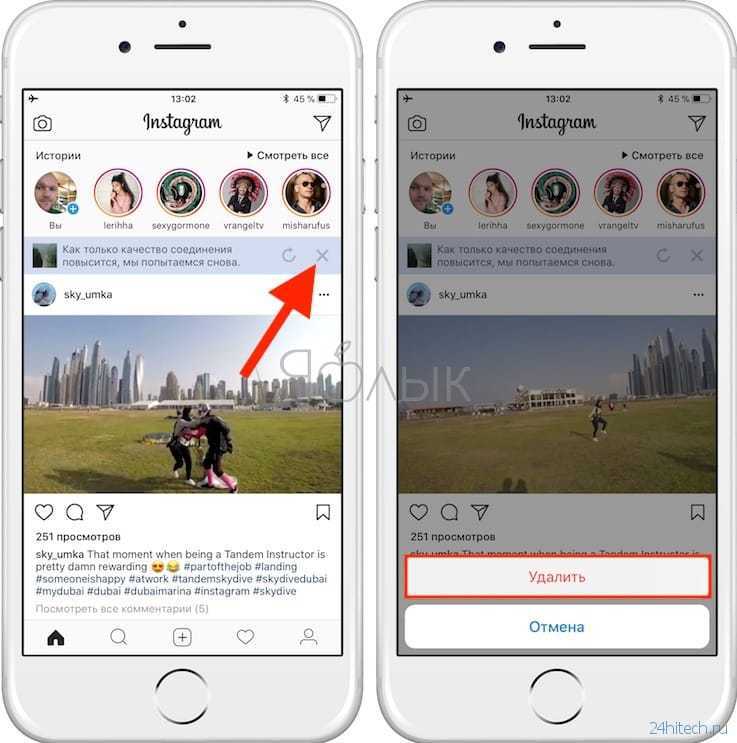 Это позволяет использовать видео продолжительностью более одной минуты, в отличие от лент историй и сообщений Instagram. Хотя IGTV — это отдельное приложение, оно плавно интегрируется в программное обеспечение Instagram. IGTV — одно из лучших решений для людей, которым нужно быстро и легко обойти ограничение в одну минуту.
Это позволяет использовать видео продолжительностью более одной минуты, в отличие от лент историй и сообщений Instagram. Хотя IGTV — это отдельное приложение, оно плавно интегрируется в программное обеспечение Instagram. IGTV — одно из лучших решений для людей, которым нужно быстро и легко обойти ограничение в одну минуту.
- IGTV очень прост в использовании и навигации
- Безупречно синхронизируется с системой обмена Instagram
- Это самый популярный способ загрузки более длинных видео
- Предназначен для вертикального видео и контента
- Вам все равно потребуется загрузить отдельное приложение для загрузки видео в IGTV
Вариант 2. Используйте сторонние приложения
Для тех, кто ищет лучший или более эффективный способ публикации более длинных лент историй или публикаций, существует множество приложений, позволяющих размещать более длинные видео в Instagram. Для ленты историй в Instagram не ищите ничего, кроме Split-Video. Разделить видео — это 100% бесплатное приложение, которое разбивает более длинные видео на небольшие 15-секундные клипы и загружает их прямо в Instagram, Snapchat и Facebook. Split-Video служит быстрым и простым способом загрузки более длинных видео в истории Instagram.
Разделить видео — это 100% бесплатное приложение, которое разбивает более длинные видео на небольшие 15-секундные клипы и загружает их прямо в Instagram, Snapchat и Facebook. Split-Video служит быстрым и простым способом загрузки более длинных видео в истории Instagram.
- Без водяных знаков. Split-Video не добавляет к вашим видео водяные знаки, а качество остается таким же, как и было.
- Split-Video до смешного прост в использовании и навигации. Пользовательский интерфейс удобен и прекрасно синхронизируется с Instagram.
- Он имеет очень высокую оценку в App Store с замечательными 4,8 звездами.
- Без водяных знаков. Split-Video не добавляет к вашим видео водяные знаки, а качество остается таким же, как и было.
- Split-Video до смешного прост в использовании и навигации. Пользовательский интерфейс удобен и прекрасно синхронизируется с Instagram.
- Он имеет очень высокую оценку в App Store с замечательными 4,8 звездами.

Вариант 3. Разрежьте видео на более мелкие части
В конце концов, если ни один из этих вариантов вам не подходит или вы просто не хотите загружать отдельные приложения на свое устройство, вы можете просто разрежьте видео на части самостоятельно. Ваше видео не обязательно должно быть сжато в один пост. Чтобы сделать это на IOS, просто нажмите «Библиотека», выберите первое видео, которое хотите включить, и нажмите «Далее». Затем вы можете обрезать клип и коснуться значка плюса, чтобы добавить еще один видеоклип. Сначала откройте приложение «Галерея» на Android и нажмите на видео, которое хотите обрезать. Во-вторых, коснитесь значка карандаша в левом нижнем углу. На следующем экране перемещайте ползунки в нижней части экрана, пока они не будут содержать нужные кадры. Наконец, нажмите «СОХРАНИТЬ» в правом верхнем углу, а затем выберите отснятый материал, чтобы создать новое обрезанное видео, сохраненное в приложении «Галерея». Если вы хотите создать 60-секундное кинематографическое видео, видеоредактор IOS может не оправдать ваших ожиданий, но для людей, которые просто ищут простой и легкий способ загрузить свое видео в Instagram без необходимости иметь дело с ограничениями. Instagram относится к их платформе, Обрезка вашего видео — идеальное решение.
Instagram относится к их платформе, Обрезка вашего видео — идеальное решение.
Здесь, в REDSHIFT productions, мы предлагаем профессиональное управление социальными сетями и видео для вашей страницы, чтобы еще больше связаться с вашей аудиторией и развивать ваш бренд. По деловым вопросам обращайтесь к нам
Руководство по длине видео в Instagram (2022 г.): посты, истории, IGTV
Адам — руководитель отдела контента в Wyzowl. Возглавляя талантливую, бесстрашную команду писателей, Адам увлекается видео, маркетингом роста, рассказыванием историй о брендах и обращением к себе в третьем лице.
В этой статье мы разберем идеальную длину видео в Instagram для постов, историй, роликов и прямых трансляций.
Видео невероятно хорошо работает в Instagram: на платформе наблюдается увеличение на 80% (с 2017 года) времени, которое пользователи тратят на просмотр видео на платформе.
И маркетологи принимают к сведению. Согласно нашему опросу о состоянии видеомаркетинга, 58% специалистов по видеомаркетингу планируют включить Instagram в свою стратегию видеомаркетинга .
Но простого размещения видео в Instagram недостаточно, чтобы гарантировать успех. Вы должны убедиться, что ваш контент подходит пользователям и привлекает их внимание, в том числе и продолжительность видео.
Итак, с учетом сказанного, давайте посмотрим на продолжительность видео для каждого типа видео в Instagram.
Содержание статьи
Ограничение длины видео в InstagramПрежде всего, давайте взглянем на ограничения длины. Это максимальное количество времени, в течение которого может работать каждый тип видео в Instagram.
Здесь важно отметить, что с октября 2021 года IGTV больше не существует. Вместо этого видеопостов в ленте и IGTV были объединены в Instagram Video 9.0006 .
Это означает, что на платформе будет проще загружать и находить длинные видео. В публичном заявлении об обновлении Instagram говорится:
» Нам нравится, что наше сообщество авторов приняло видео как ключевой формат, чтобы рассказывать свои истории, развлекать и общаться со своей аудиторией, и поэтому мы хотим сделать создание и поиск видео в Instagram еще проще».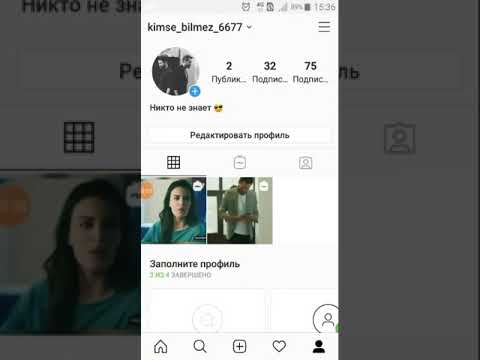
Максимальная продолжительность постов в Instagram составляет 10 минут (хотя некоторые проверенные учетные записи имеют расширенную продолжительность 60 минут).
Все эти видео можно найти на вкладке видео в профиле пользователя:
Когда пользователи просматривают свою ленту и видят публикацию в Instagram Video, они могут просмотреть 60-секундный предварительный просмотр в своей ленте, а затем решить, хотят ли они смотреть целиком.
Что касается ограничений длины других типов видео в Instagram:
Если у вас есть видео, которые превышают эти ограничения, есть несколько способов обойти это.
Взломы длины в InstagramЕсли у вас есть существующее видео, длина которого превышает лимит в Instagram, но вы действительно хотите его опубликовать, то у вас есть возможность обрезать видео, чтобы оно соответствовало лимиту.
Эта функция встроена прямо в Instagram, поэтому вам предоставляется простая возможность сделать это при загрузке:
Если вы довольны обрезанным видео, вы можете на этом остановиться. Однако, если вы хотите включить все это (к черту ограничения по длине!), вы можете создать карусельную публикацию.
Однако, если вы хотите включить все это (к черту ограничения по длине!), вы можете создать карусельную публикацию.
Пост-карусель позволяет вам поделиться до 10 фото или видео в одном посте, которые ваши пользователи могут просто пролистать.
Итак, если вы хотите поделиться длинным видео, вы можете просто разрезать его на отдельные клипы и загрузить в виде карусели:
То же самое можно сделать с историями Instagram. Каждая история длится всего 15 секунд, но вы можете загрузить 4. Они будут воспроизводиться одна за другой до максимального предела в 60 секунд (каждая история представлена полосой в верхней части экрана):
Длина поста видео в InstagramВидео пост в Instagram — это именно то, на что он похож! Это видеопост в Instagram. Эти видео появляются в ленте вместе с постами с изображениями. Вот пример:
Видеопосты в Instagram могут длиться от 3 секунд до 10 минут (60 минут для некоторых аккаунтов).
Если ваш видеопост длиннее 60 секунд, в ленте будет воспроизводиться предварительный просмотр, и пользователи могут выбрать просмотр оставшейся части видео в вашем профиле.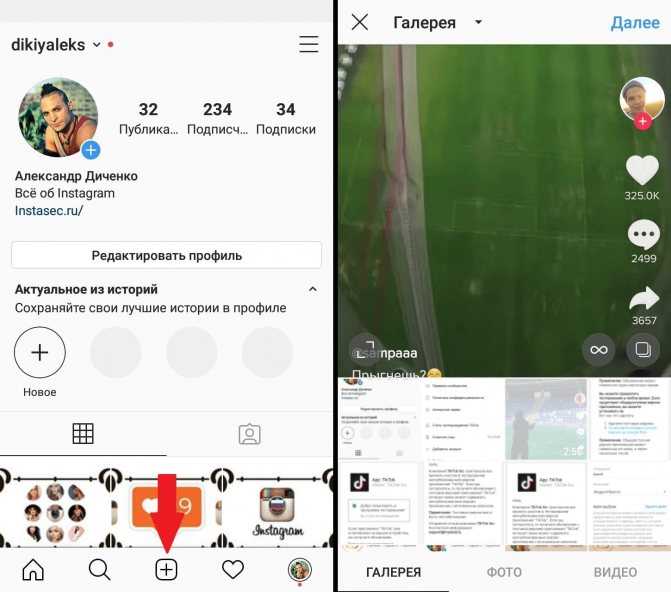
Как упоминалось выше, если у вас есть видео, превышающее 10-минутную отметку, которое вы действительно хотели бы опубликовать в Instagram, вы можете обойти это, используя встроенный в платформу редактор, чтобы обрезать видео, или вы можете загрузить видео в сегментах в виде поста-карусели.
Длина видео в Instagram StoriesInstagram Stories — это короткие видеоролики, которые публикуются в вашем профиле и автоматически исчезают через 24 часа. Вот пример:
Каждая история может длиться до 15 секунд. Однако вы можете поделиться до 4 историй одновременно максимальной продолжительностью 60 секунд.
Истории Instagram длятся 24 часа, или вы можете сохранить их в ленте лучших моментов, чтобы люди, посещающие ваш профиль, могли просматривать их в любое время:
Длина видео в ленте Instagram Катушки — это ответ Instagram на TikTok. Это короткие вертикальные клипы, обычно на музыку, которые могут длиться от 15 до 60 секунд. Вот пример:
Вот пример:
У роликов есть отдельный раздел в Instagram. Здесь, как и в TikTok, вы можете прокручивать популярные видео.
Ролики также можно найти в профилях пользователей и в ленте новостей:
Ограничение времени прямой трансляции в InstagramКогда вы выходите в прямой эфир в Instagram, вы можете транслировать до 4 часов. Это было увеличено с первоначального ограничения в 1 час.
Вы также можете сохранить прямую трансляцию в своем профиле на срок до 30 дней, чтобы люди, которые не смогли посмотреть ее в режиме реального времени, могли наверстать упущенное.
Длина видеорекламы в InstagramПравила для видеорекламы в Instagram отличаются от правил для обычных видео. Видеообъявления в ленте могут длиться от 3 до 120 секунд, например:
Реклама в Instagram Story немного отличается. Как правило, пользователи могут поделиться до 4 карточек историй (всего до 60 секунд). С рекламой в историях это увеличивается до 10 карточек (всего до 150 секунд).
Однако в обычной ленте Instagram Story будут отображаться только первые 3 карточки. После этого зрителей просят согласиться на просмотр большего одним касанием.
Последние мысли В настоящее время почти 15% всех постов в Instagram составляют видео . Популярность видео в Instagram только растет, поэтому сейчас самое подходящее время, чтобы начать продвигать свою видеомаркетинговую игру на этой платформе.
Ищете, с чего начать? Посетите нашу страницу видео в социальных сетях.
Как публиковать сообщения в IGTV из приложения или веб-сайта Instagram
- Вы можете публиковать в IGTV из мобильного приложения Instagram, выбрав опцию «Длинное видео» при загрузке видео, или на рабочем столе через страницу своего профиля.
- Обычное видео в Instagram может длиться до минуты, а видео IGTV — до часа.

- Первые 15 секунд вашего видео IGTV будут размещены в вашей ленте, и подписчики могут коснуться или щелкнуть его, чтобы просмотреть полное видео.
- Эта статья является частью Руководства Business Insider по Instagram.
Обычно, когда вы публикуете видео в Instagram, оно может длиться всего минуту. Это не очень хорошо, если вы сделали более длинный фрагмент, например, короткометражный фильм.
Здесь на помощь приходит IGTV. IGTV — это раздел Instagram, который позволяет пользователям загружать и смотреть более длинные видео.
Вы можете загружать видео IGTV продолжительностью до 15 минут через мобильное приложение Instagram и до часа с помощью веб-сайта. И эти видео считаются публикациями, поэтому они не исчезнут через день, как Stories.
Однако перед публикацией необходимо убедиться, что ваше видео соответствует требованиям, изложенным в Справочном центре Instagram.
Короче говоря, ваше видео должно длиться не менее минуты. И если вы публикуете с компьютера, видео должно быть файлом .MP4 и иметь определенный размер — менее 650 МБ, если видео короче 10 минут, и менее 3,6 ГБ, если оно от 10 до 60 минут. минут.
Вот все, что вам нужно знать о публикации в IGTV с вашего телефона или компьютера.
Как разместить видео на IGTV с помощью мобильного приложения Instagram1. Откройте приложение Instagram и коснитесь значка плюса внизу экрана.
2. Выберите видео, которое хотите загрузить, затем нажмите «Далее».
3. В появившемся меню «Поделиться как…» выберите «Длинное видео», чтобы поделиться полнометражным видео на IGTV. Нажмите «Продолжить».
Вы захотите опубликовать это как полное «Длинное видео», а не как обычное укороченное видео. Эбигейл Абесамис/Business Insider
Эбигейл Абесамис/Business Insider4. Коснитесь или сдвиньте прямоугольник вдоль предварительного просмотра видео, чтобы выбрать обложку для своего поста IGTV. Кроме того, вы можете выбрать фотографию из фотопленки в качестве обложки, нажав значок «плюс» в нижней части экрана.
Выбрав обложку, нажмите «Далее».
У вас есть два варианта выбора обложки. Эбигейл Абесамис/Business Insider 5. Добавьте заголовок и описание к вашему видео, нажав на соответствующие поля.
6. Чтобы добавить свое видео в серию IGTV, нажмите «Добавить в серию». Если вы создаете серию впервые, вам будет предложено «Создать свою первую серию» с названием серии и необязательным описанием. Это здорово, если вы собираетесь публиковать несколько похожих видео.
7. Чтобы опубликовать предварительный просмотр видео IGTV в своей ленте и профиле, убедитесь, что ползунок «Разместить предварительный просмотр» находится в положении «включено» (выделен синим цветом). В превью будут показаны первые 15 секунд вашего видео. Если вы публикуете предварительный просмотр, нажмите «Редактировать обложку профиля», чтобы настроить отображение обложки IGTV в вашей сетке. Нажмите «Сохранить», чтобы сохранить изменения.
Существует множество вариантов настройки вашего видео IGTV. Эбигейл Абесамис/Business Insider 8. Нажмите «Опубликовать», чтобы опубликовать свое видео IGTV.
Нажмите «Опубликовать», чтобы опубликовать свое видео IGTV.
1. Зайдите в свой профиль на настольном сайте Instagram.
2. Нажмите «IGTV» в строке меню над сеткой фотографий.
3. Нажмите «Загрузить».
Вы можете загружать видео IGTV со страницы своего профиля. Эбигейл Абесамис/Business Insider4. Щелкните значок «+», чтобы выбрать видео, или перетащите видеофайл в поле.
5. Добавьте название и описание к вашему видео, введя текст в соответствующие поля.
6. Чтобы опубликовать предварительный просмотр вашего видео IGTV в своей ленте и профиле, убедитесь, что установлен флажок «Опубликовать предварительный просмотр».
Заполните данные и опубликуйте. Эбигейл Абесамис/Business Insider7. Нажмите «Опубликовать».
Как очистить кеш Instagram на вашем iPhone, чтобы освободить место для хранения по почте
Как добавить местоположение в историю Instagram, чтобы поделиться им с подписчиками
Как добавить GIF в историю Instagram с помощью GIPHY
Эбигейл Абесамис Демарест
Эбигейл Абесамис Демарест — автор статей для Insider из Нью-Йорка.


 Сервис автоматически обрежет минуту видео и опубликует ее в вашей ленте, а затем будет предложено досмотреть видео полностью уже в IGTV. Получается в что ленте виден минутный предпросмотр видео с возможностью просмотреть его далее.
Сервис автоматически обрежет минуту видео и опубликует ее в вашей ленте, а затем будет предложено досмотреть видео полностью уже в IGTV. Получается в что ленте виден минутный предпросмотр видео с возможностью просмотреть его далее. Нажимаем кнопку NEXT.
Нажимаем кнопку NEXT.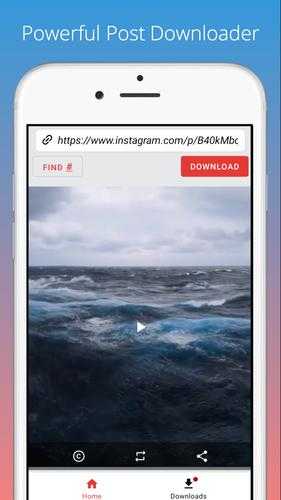 Поэтому Инстаграм не дает добавить выбранный контент.
Поэтому Инстаграм не дает добавить выбранный контент. Конвертация занимает несколько минут.
Конвертация занимает несколько минут.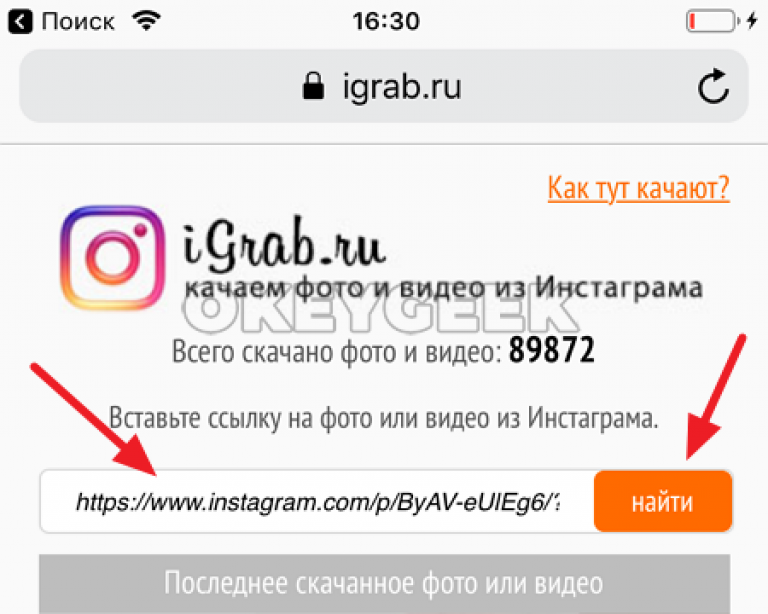




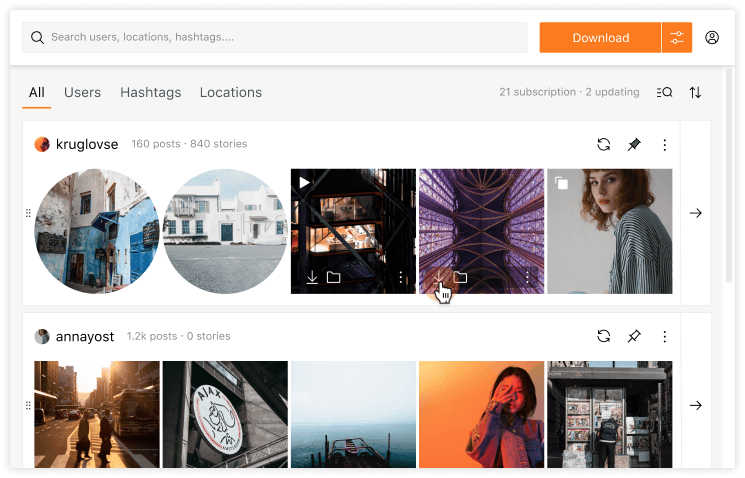
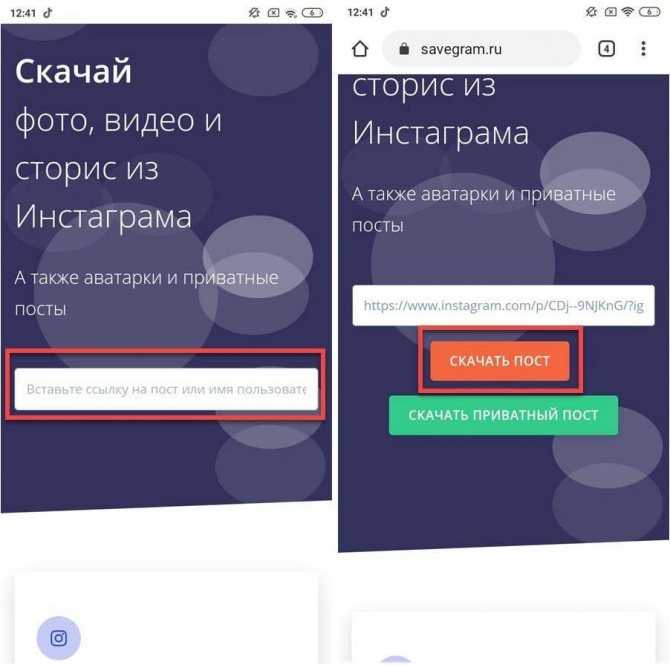

 Перед публикацией придется загрузить файл на планшет или телефон, потому что с ПК невозможно заливать контент в Инстаграм. Если для вас это сложно, можете использовать приложения на телефоне, но большая часть из них платные или бесплатные только в течение пробного периода.
Перед публикацией придется загрузить файл на планшет или телефон, потому что с ПК невозможно заливать контент в Инстаграм. Если для вас это сложно, можете использовать приложения на телефоне, но большая часть из них платные или бесплатные только в течение пробного периода. Для видеоконтента с меньшими обязательствами вы можете использовать функцию истории Instagram, чтобы загрузить видео продолжительностью до 15 секунд, которое исчезнет через 24 часа. Истории Instagram появляются в верхней части основной ленты обычных сообщений Instagram, при этом ваша история отображается первой в вашей собственной ленте, а затем истории людей, на которых вы подписаны. Если вы загружаете видеоконтент в свою историю Instagram, который превышает 15-секундный лимит (но меньше 60 секунд), приложение автоматически разделит видеоклипы на четыре сегмента по 15 секунд каждый.
Для видеоконтента с меньшими обязательствами вы можете использовать функцию истории Instagram, чтобы загрузить видео продолжительностью до 15 секунд, которое исчезнет через 24 часа. Истории Instagram появляются в верхней части основной ленты обычных сообщений Instagram, при этом ваша история отображается первой в вашей собственной ленте, а затем истории людей, на которых вы подписаны. Если вы загружаете видеоконтент в свою историю Instagram, который превышает 15-секундный лимит (но меньше 60 секунд), приложение автоматически разделит видеоклипы на четыре сегмента по 15 секунд каждый.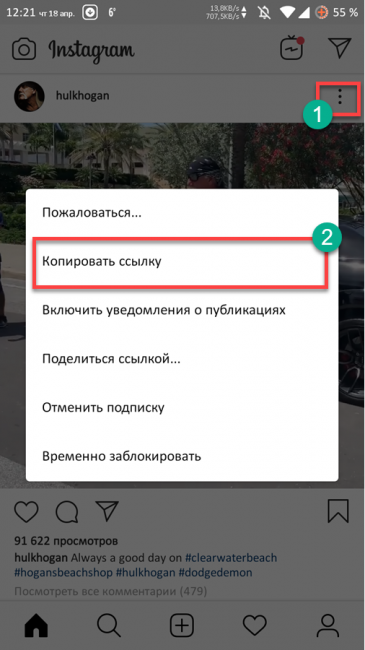 Выберите правильную миниатюру, чтобы дать хороший предварительный просмотр вашего контента на вашей странице.
Выберите правильную миниатюру, чтобы дать хороший предварительный просмотр вашего контента на вашей странице.
 Это позволит вам работать над каждым сегментом независимо в одном рабочем пространстве.
Это позволит вам работать над каждым сегментом независимо в одном рабочем пространстве. В отличие от каруселей, ролики загружаются отдельно и не появляются в одном альбоме.
В отличие от каруселей, ролики загружаются отдельно и не появляются в одном альбоме.